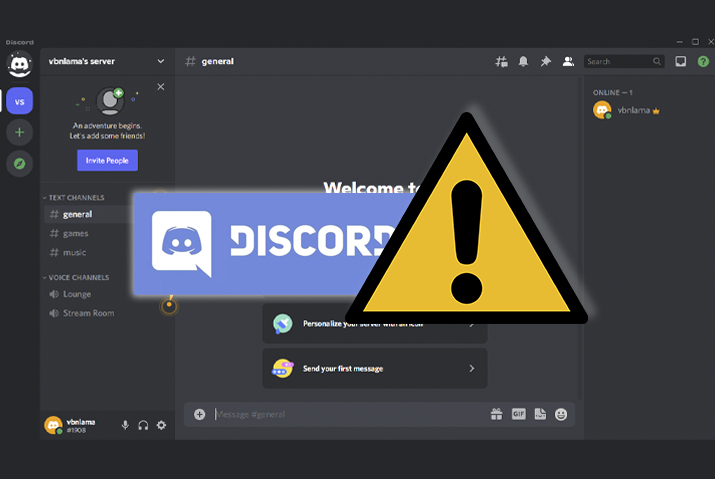➡️ БЫСТРАЯ НАВИГАЦИЯ ПО МАТЕРИАЛУ
Если вы являетесь пользователем Discord и ежедневно пользуетесь этой платформой, возможно, вы иногда сталкивались с определенными техническими проблемами. Хотя серверы Discord редко сталкиваются с проблемами, если вы столкнулись с проблемой, у нас есть руководство о том, почему Discord не работает.
Discord может не работать по нескольким причинам, которые могут быть связаны с самим приложением или с вашего устройства. Кеш-файлы и поврежденные системы могут быть еще одной причиной того, что Discord не работает на вашем устройстве. Вы можете прочитать статью дальше, чтобы узнать о своих проблемах, и даже узнать, как исправить некоторые основные проблемы с Discord, которые можно решить.
Что такое Discord
Discord — это платформа для совместного использования, на которой пользователи могут собираться вместе и общаться с помощью этой платформы. Это приложение представляет собой коммуникационную платформу для геймеров, которая позволяет легко общаться в голосовом чате, обмениваться фотографиями и видео, а также присоединяться к каналам с друзьями. Discord бесплатный и безопасный, что делает его идеальным средством общения для игроков любого уровня. Discord также поддерживает мультимедиа, поэтому вы можете делиться своими лучшими игровыми моментами, даже не выходя из приложения.
Особенности в Discord
Как пользователю, вам может быть интересно узнать о функциях, которые предоставляет Discord, и о том, что происходит с этими функциями, когда Discord не работает. Существуют различные проблемы, которые могут возникнуть, когда Discord не работает с любой из функций, которые Discord предоставляет своим пользователям.
- Видео фоны
- Чат, текстовые, голосовые и видеозвонки с друзьями и другими стримерами
- Покажите экран в Discord.
- Многопоток с друзьями на платформе Discord
- Вы можете жить через платформу Discord
- Создавайте каналы и серверы, к которым могут присоединиться другие пользователи. И публичные, и частные серверы.
- Откройте для себя различные серверы на платформе.
- Используйте оверлеи и режимы геймера и стримера.
- Добавьте другие интересные функции к своему общему опыту в Discord.
Почему Discord не работает [6 Reasons]
Если вы хотите получить доступ ко всем функциям Discord и не можете этого сделать, это может быть связано с несколькими проблемами. У вас могут возникнуть проблемы с видео, текстом, звуком и неработающим микрофоном. Все эти проблемы вызваны определенными причинами, и мы перечислили все возможные причины, по которым Discord не работает на вашем устройстве.
Слабое подключение к Интернету
Интернет — это первая причина, по которой ваш Discord может не работать должным образом. Для запуска Discord на вашем устройстве в виде загруженного приложения или через браузер требуется стабильное подключение к Интернету. Итак, проверьте подключение к Интернету, чтобы Discord бесперебойно работал на вашем устройстве. Если он все еще работает, вам необходимо сначала исправить эту проблему.
Данные приложения Discord
Еще одна проблема, которая может вызвать задержку в вашем Discord, — это большое количество файлов кеша. Хотя файлы кеша в приложении полезны для более быстрой загрузки приложения, они также могут вызывать проблемы. Если у вас перегрузка кеша, это принесет больше вреда, чем пользы. Итак, это может быть что-то еще, что вы можете изучить, чтобы проверить, не работает ли ваш Discord.
Проблема с прокси
Прокси-сервер — это посредник между вашим веб-браузером и любым сервером. Прокси-сервер помогает хранить данные, которые отправляются на ваш компьютер. Однако, если прокси отправляет какие-либо поврежденные данные на ваше устройство, это может вызвать проблемы с вашим Discord. Discord начнет отставать и работать некорректно на вашем устройстве или в браузере, который вы используете.
Проблема с брандмауэром
Брандмауэры — это защитные меры на вашем устройстве. Discord иногда рассматривается как вирус и вредоносное ПО из-за характера его работы. Итак, если у вас возникли проблемы с Discord, отключите брандмауэр, прежде чем открывать приложение Discord. Это может помочь открыть ваше приложение и разрешить ему запускаться на вашем устройстве.
Устаревшее приложение Discord
Если у вас устаревшее приложение Discord, оно не будет работать должным образом. Поскольку Discord время от времени обновляет свою платформу, наличие устаревшего приложения означает, что многие их функции и функции могут не работать должным образом на вашем устройстве. Поэтому всегда обновляйте свое приложение до последней версии, чтобы максимально использовать возможности платформы.
Раздор закончился
Последняя причина может заключаться в том, что сам Discord не работает и не работает должным образом. Иногда серверы, к которым вы пытаетесь получить доступ, могут быть недоступны. В таком случае вы можете сначала проверить, не работает ли Discord, посетив либо «Детектор неработающих», либо «Статус Discord», чтобы узнать, не в этом ли проблема. Если Discord действительно не работает, вам придется терпеливо подождать, пока проблема не будет устранена с их стороны.
Способы исправить неработающий Discord [ 7 Possible Fixes]
Мы перечислили все возможные причины, по которым ваш Discord может работать неправильно. Однако знание вашей проблемы — это только первый шаг. Вам также необходимо знать, как решить возникшую проблему. Итак, у нас есть руководство по всем способам решения проблем с Discord, если он не работает или не работает на вашем устройстве.
Подключитесь к лучшему Интернету
Как мы обсуждали ранее, вам понадобится хорошее интернет-соединение, чтобы Discord нормально работала на вашем устройстве. Итак, всегда убедитесь, что вы подключены к Интернету при использовании Discord. Если у вас все еще есть проблема, вы можете переключиться на мобильные данные, если вы используете Discord на своих телефонах.
Очистить файлы кэша Discord
Если проблема в Discord на вашем устройстве связана с файлами кеша, вы можете удалить эти файлы на своем устройстве.
Следуйте инструкциям ниже, чтобы очистить файлы кеша на Discord на ПК.
Шаг 1. Перейти к бегу
нажмите Клавиша Windows и клавиша R в то же время. Затем откроется Run.
Шаг 2: введите команду
Там введите %данные приложения% и нажмите на В порядке.
Шаг 3: удалите папку Discord
В открывшемся файле найдите папку Discord. Потом, Удалить Папка.
Шаг 4: запустите Discord
Наконец, запустите Discord, чтобы снова получить к нему доступ с очищенными файлами кеша.
Шаги к очистить кеш Discord на мобильном устройстве ниже.
Шаг 1. Перейдите в настройки устройства.
Сначала перейдите в настройки вашего устройства, нажав на Значок настроек шестеренки.
Шаг 2: перейдите в приложения
В настройках перейдите в Программы.
Шаг 3. Управление приложениями
Перейти к Управление приложениями вариант.
Шаг 4: нажмите на Discord
В списке нажмите на Приложение Discord.
Шаг 5: перейдите в хранилище
В настройках приложения Discord выберите Место хранения вариант.
Шаг 6. Очистите кеш
Наконец, нажмите на Очистить кэш чтобы очистить все ненужные файлы кеша в Discord.
Принудительно остановить Discord
Если у вас по-прежнему возникают повторяющиеся проблемы с приложением Discord, вы можете принудительно остановить приложение и снова открыть его. Для этого на рабочем столе выполните следующие действия.
Шаг 1. Нажмите Ctrl + Shift + Esc.
Первый шаг — нажать кнопку Ctrl + Shift + Esc команду на клавиатуре.
Шаг 2: нажмите на Discord
Затем нажмите на Раздор вариант.
Шаг 3: Завершить задачу
В правом нижнем углу выберите вариант Завершить задачу.
Шаг 4: снова откройте Discord
Наконец, вы можете снова открыть приложение Discord, чтобы оно работало свежим и новым.
Отключить прокси
Чтобы решить проблему с прокси, которые были упомянуты ранее, вы можете выполнить следующие действия.
Шаг 1. Нажмите клавишу Windows.
Сначала нажмите кнопку Ключ Windows в вашем устройстве. Там введите Control Панель и нажмите Enter.
Шаг 2. Зайдите в Интернет на панели управления
Затем на панели управления нажмите на Интернет вариант.
Шаг 3: перейдите к настройкам локальной сети
Из появившихся вариантов нажмите на Вкладка «Подключения» с верхней стороны. Далее нажмите на Настройки LAN из раздела «Локальные сети».
Шаг 4. Отключите прокси-сервер
Наконец, вы можете снять флажок Используйте прокси-сервер для локальной сети вариант с прокси-сервера.
Шаг 5: Нажмите ОК
Наконец, нажмите на В ПОРЯДКЕ чтобы отключить прокси на вашем устройстве.
Войти и выйти
Вы также можете войти и выйти из приложения Discord, чтобы увидеть, работает ли оно лучше при втором входе в систему. Когда вы снова войдете в систему и выйдете из системы, приложение перезагрузится, поэтому проблемы из предыдущего запуска могут исчезнуть. Чтобы выйти из Discord, перейдите в настройки и выйдите оттуда.
Обновить Discord
Чтобы использовать обновленную версию приложения Discord, вам необходимо обновить приложение, если на вашем устройстве нет автообновления.
Перейдите в магазин приложений или Google Play на своем устройстве и откройте приложение Discord. Оттуда выберите вариант обновления в правой части экрана.
Если на вашем устройстве установлена обновленная версия приложения Discord, оно должно работать лучше, чем раньше.
Переустановите Discord
Если ни один из приведенных выше вариантов не работает, вам придется переустановить Discord. Вы можете снова войти в систему с вашими предыдущими учетными данными, чтобы получить доступ к своей учетной записи на Discord.
Шаги по переустановке Discord:
Вы можете выполнить следующие основные шаги, чтобы переустановить Discord на свое устройство.
— Перейдите на сайт Discord и нажмите кнопку загрузки.
— Сохраните установщик Discord на свой рабочий стол.
— Дважды щелкните программу установки Discord, чтобы начать процесс установки.
— Следуйте инструкциям на экране, чтобы завершить установку.
Можете ли вы получить бан на Discord
Самая частая причина бана в Discord — это спам. Это означает отправку слишком большого количества сообщений или публикацию слишком большого количества ссылок за короткий промежуток времени. Еще одна причина бана — использование разногласий для рекламы или продвижения других услуг.
Кроме того, рознь запрещает издевательства, домогательства и разжигание ненависти. Так что, если вас поймают на каком-либо из этих занятий, вам могут запретить доступ к приложению.
Наконец, Discord оставляет за собой право блокировать пользователей по любой другой причине, такой как неправильная маркировка каналов NSFW, организация преступлений на почве ненависти, распространение порнографии или выполнение чего-либо противозаконного, поэтому лучше всегда читать правила и положения.
Часто задаваемые вопросы
Ниже приведены некоторые часто задаваемые вопросы о том, почему Discord не работает.
Почему на моем телефоне не работает Discord
Если ваш файл Discord на вашем устройстве поврежден, он не будет работать на вашем телефоне. Итак, вам нужно будет переустановить приложение Discord и установить его снова. Проверьте проблемы, упомянутые в статье, и способы их решения, если проблема не исчезнет в вашем Discord.
Discord Mic не работает
Если ваш микрофон не работает в Discord, вы можете проверить как настройки звука вашего устройства, так и настройки звука в Discord. Если проблема не устраняется, это может быть связано с проблемами подключения или неисправностью самого микрофона.
Вывод
В заключение, может быть несколько проблем, которые вызывают проблему с вашим Discord. Вам нужно увидеть, какая проблема вызывает ваши проблемы, а затем исправить проблему. Иногда проблемы могут быть вызваны внешними причинами, такими как само устройство. Так что будьте внимательны, прежде чем выбирать вариант отключения брандмауэров и прокси. Разберитесь в проблеме и приступайте к ее решению.